Komerční sdělení: „Během posledních dvou let jsem používal iPhone, nyní jsem přešel na iPhone a potřebuji přesunout zprávy z WhatsApp prostřednictvím záloh na Google Disku. Existuje vůbec nějaké řešení pro tento problém?“
S podobnými problémy se setkává řada uživatelů. Samozřejmě všichni chceme mít možnost, abychom naše data z WhatsAppu mohli co nejrychleji přesunout. Bohužel něco takového není možné. Ve finále řešení tohoto problému může zabrat i hodiny a vyžádá si spoustu trpělivosti pro přenos dat z Androidu do iPhonu. Dokonce ani ověřený Google Disk nás v tomto ohledu nedokáže spasit. Proč? Protože iPhony používají k zálohování WhatsAppu svůj vlastní iCloud. Jak tedy obnovit zálohy z Androidu do iPhonu? Přesně na tohle si v tomto článku posvítíme a ukážeme si ty nejjednodušší metody, které lze použít.
Je možné obnovit zálohy z Google Disku do iPhone?
iCloud a Google Disk jsou dvě odlišné platformy. Z tohoto důvodu je prakticky nemožné obnovit WhatsApp data z Google Disku do iPhonu napřímo. Šifrovací algoritmus, který používá Google Disk, je totiž nekompatibilní s tím, který najdeme naopak u iPhonů. Kvůli tomu něco podobného není možné.
Šifrovací metody prakticky popisují, jak nástroje jako iCloud či Google Disk fungují a jak ochraňují data před hackery a neautorizovanými uživateli. Kvůli velkým rozdílům je nejde převést z jedné platformy do druhé. Navzdory tomu se stále nabízí i alternativní postupy s využitím aplikací třetích stran, které vám s přenosem WhatsApp zpráv z Androidu do iPhonu rády pomohou.
Jak obnovit WhatsApp zálohy z Google Disku z Androidu na iPhone?
Přímé obnovení WhatsApp záloh z Google Disku do iPhonu s pomocí WhatsApp Transfer Software
Ačkoliv není možné napřímo použít zálohu z Google Disku pro obnovení WhatsApp dat do iPhonu, stále se nabízí alternativní možnosti. Například profesionální nástroj pro přenos si s tímto dokáže poradit doslova lusknutím prstu. WooTechy WhatsMover dokáže stáhnout WhatsApp zálohy z Google Disku a následně je použít pro obnovení jak do iPhonů, tak i Androidů. To vše bez jakýchkoliv limitací. Za zmínku také stojí velice vysoká úspěšnost a maximální důraz na soukromí uživatelů.
Pojďme se proto podívat na to, jak obnovit WhatsApp zálohu z Google Drive do iPhone:
Krok 1: Stáhnout a nainstalovat WhatsMover
Pro obnovení WhatsApp záloh z Google Disku do iPhonu je nejprve nutné stáhnout a nainstalovat zmiňovanou aplikaci WhatsMover na váš počítač. Následně ji stačí zapnout, v levé části přejít do sekce Restore/Export WhatsApp Backups a posléze kliknout na možnost Import Google Drive Backups. Následně je potřeba se přihlásit do vašeho Google účtu.
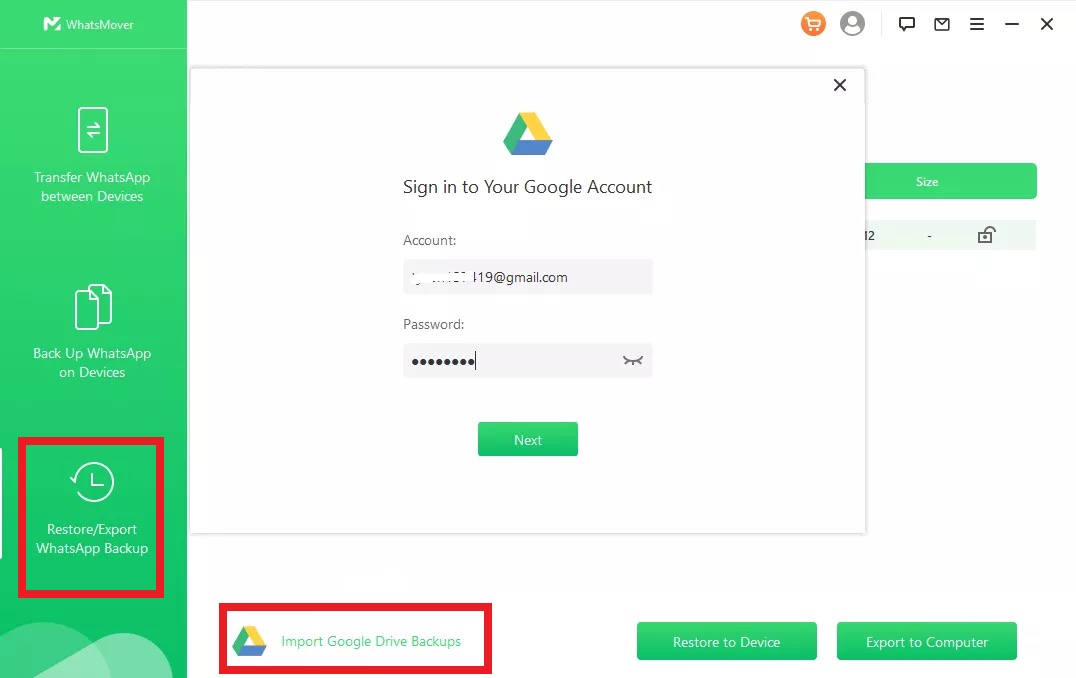
Krok 2: Vyberte zálohu
V druhém kroku se před vámi objeví seznam všech záloh z WhatsAppu uložených na váš Google Disk. Pochopitelně proto musíte zvolit zálohu, kterou si přejete obnovit, a klepnout na ikonku pro stažení.
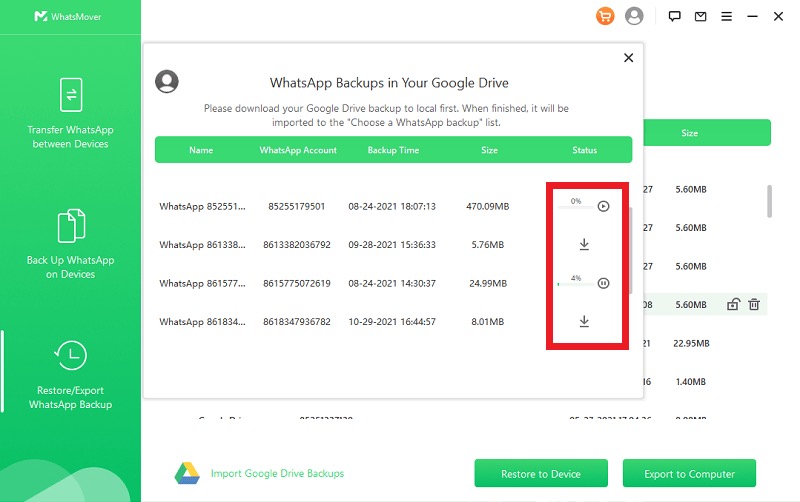
Po jejím stažení ji označte a vyberte možnost obnovení do zařízení.
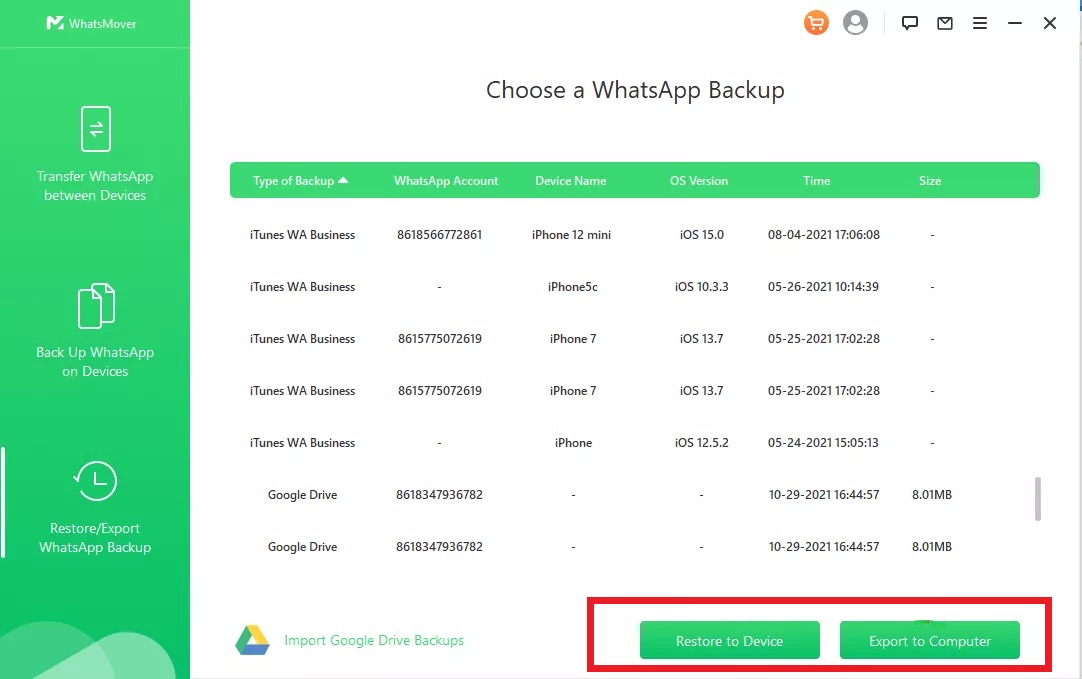
Krok 3: Kontrola zálohy
Kvůli šifrovacím postupům Google Disku nejde staženou zálohu napřímo zobrazit. Nejprve proto musí dojít k jejímu prozkoumání.
V tomto ohledu záleží na vašich potřebách, avšak v zásadě stačí kliknout na Restore to Device. Následně automaticky začne kontrola, která probíhá ve čtyřech fázích – příprava na počítači, verifikace účtu, výpočet dat a následně jejich analýza.
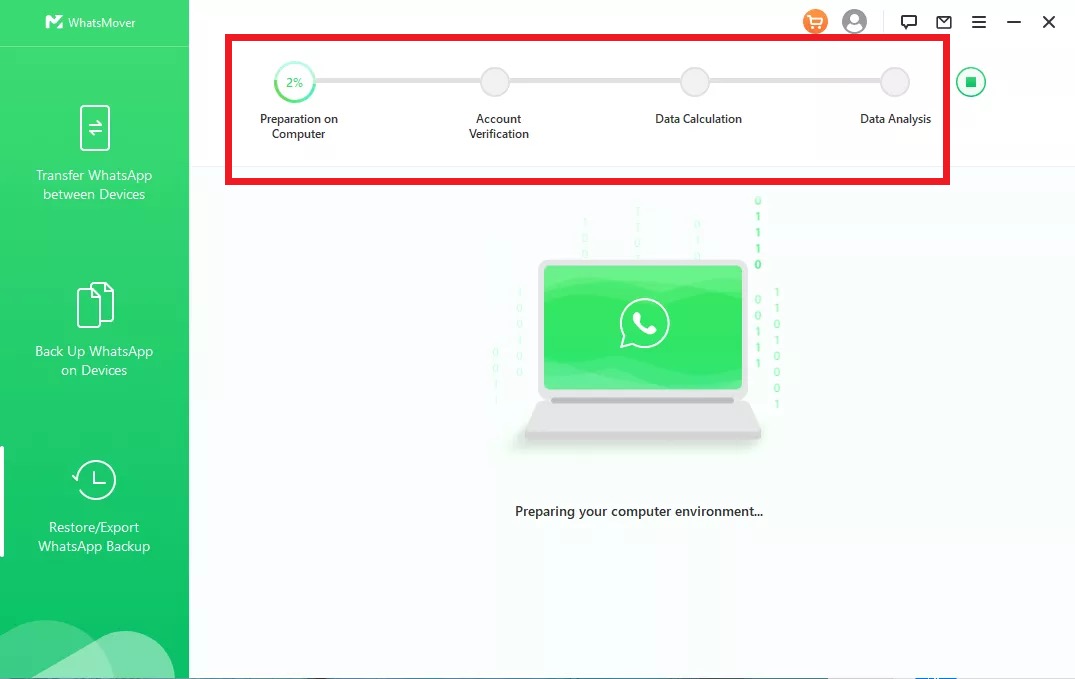
Krok 4: Ověřte váš účet
Pro ověření vašeho účtu vám WhatsApp zašle textovou SMS zprávu. Posléze stačí zadat verifikační kód ze zprávy a použít stejné telefonní číslo, jaké používáte, i pro vytvoření zálohy.
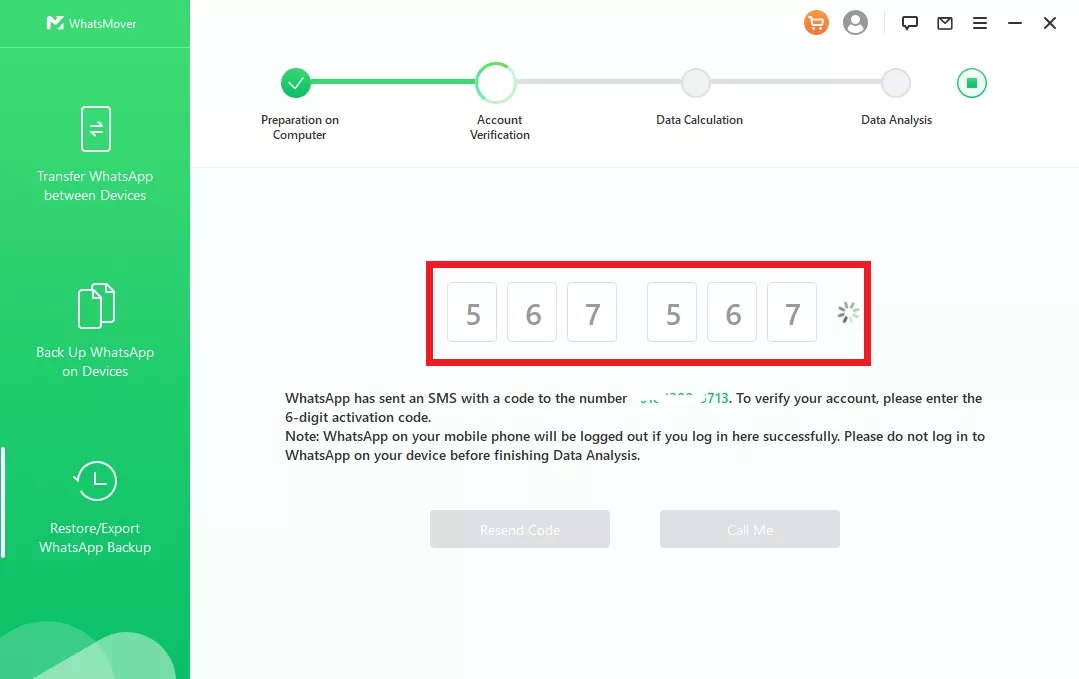
Krok 5: Obnovte zálohu
Po dokončení zmiňované analýzy dochází k úspěšnému obnovení WhatsApp zálohy z Google Disku do iPhonu.
Obnovení zálohy z Google Disku a přenos do iPhonu
Samozřejmě se také nabízí i další způsoby pro přenos WhatsApp zpráv z Androidu do iPhonu prostřednictvím Google Disku. V takovém případě je ale nejprve nutné zálohu z Google Disku obnovit na Androidu.
Krok 1: Na vašem Android zařízení nejprve přeinstalujte WhatsApp a následně se přihlaste prostřednictvím stejného telefonního čísla. Poté je nutné verifikovat účet.
Krok 2: Budete vyzváni k obnovení WhatsApp dat z vaší zálohy na Google Disku. Volbu potvrďte tlačítkem Restore.
Po obnovení WhatsApp dat na Androidu ze zmiňované zálohy na Google Disku můžete započít přenos do vašeho iPhonu. V tomto případě se nabízejí dvě možnosti.
Možnost 1: Přenos WhatsApp dat do iPhonu s pomocí WooTechy WhatsMover
Hned první možností je použít profesionální aplikaci pro přenos WhatsApp dat – WooTechy WhatsMover. Ta dokáže přímo přenést vaše data z Androidu do iPhonu v pouhých několika krocích.
Krok 1: Připojte obě zařízení
Pro přenos WhatsApp zpráv z Androidu do iPhonu je nutné v aplikaci vybrat možnost Transfer WhatsApp between Devices a následně připojit Android iiPhone k PC (prostřednictvím USB kabelů). Co je však nesmírně důležité, je zkontrolovat, které zařízení je nastaveno jako zdrojové, a které jako cílové.
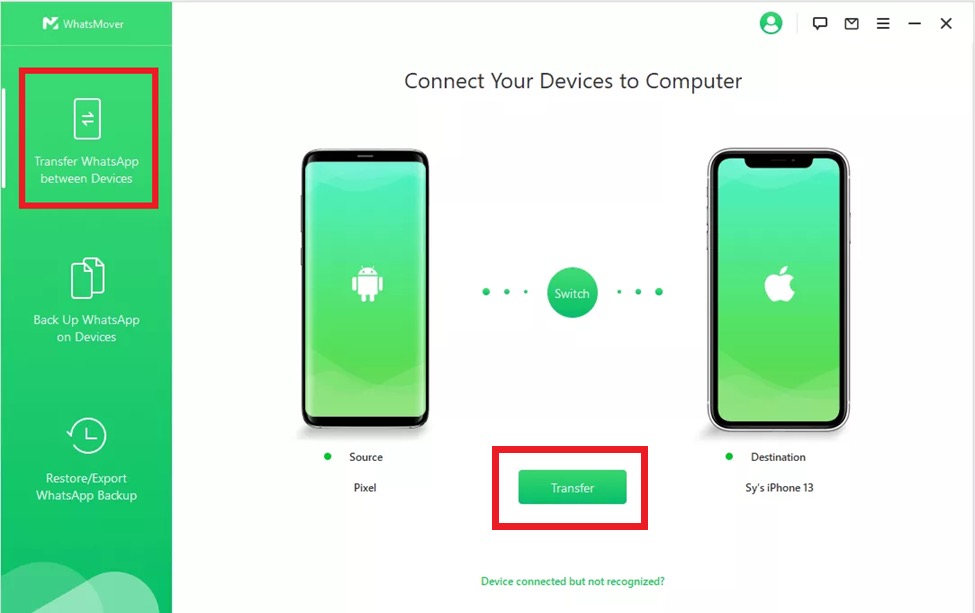
Krok 2: Přenos zálohy z Androidu do iPhonu
Stačí klepnout na tlačítko Transfer a vybrat typ WhatsAppu, který používáte. Posléze musíte vybrat mezi normální verzí WhatsApp a Business WhatsApp.
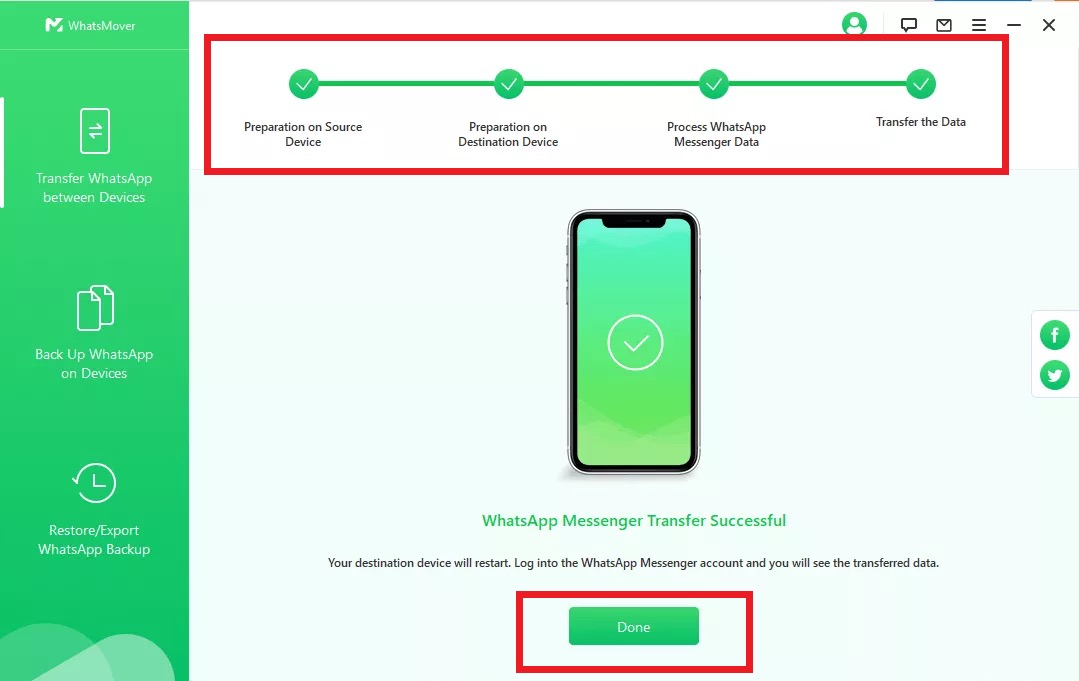
Po dokončení přenosu je proces hotový. Vaše záloha z Google Disku je nyní dostupná i na vašem iPhonu.
Možnost 2: Přenos WhatsApp dat do iPhonu přes e-mail
Stejně tak se nabízí i možnost použití e-mailu pro přenos WhatsApp dat z Androidu do iPhonu. V takovém případě je nutné si e-mailem poslat všechny konverzace z vašeho Android zařízení a následně je stáhnout do iPhonu.
Krok 1: Vyberte WhatsApp konverzaci
Na vašem Android zařízení nejprve otevřete WhatsApp a vyberte konkrétní konverzaci, kterou si přejete přesunout do iPhonu.
Krok 2: Export WhatsApp konverzace
Následně je nutné přejít do nastavení a klepnout na možnost More. Tímto se otevře nabídka, ve které se nachází i možnost pro exportování konverzace prostřednictvím e-mailu. Stejně tak se nabízí i možnost exportu konverzace spolu s mediálními soubory, nebo bez nich.
Krok 3: Odeslání přes e-mail
Nyní je nutné zadat e-mailovou adresu, na kterou si přejte danou konverzaci zaslat a vaši volbu posléze potvrdit.
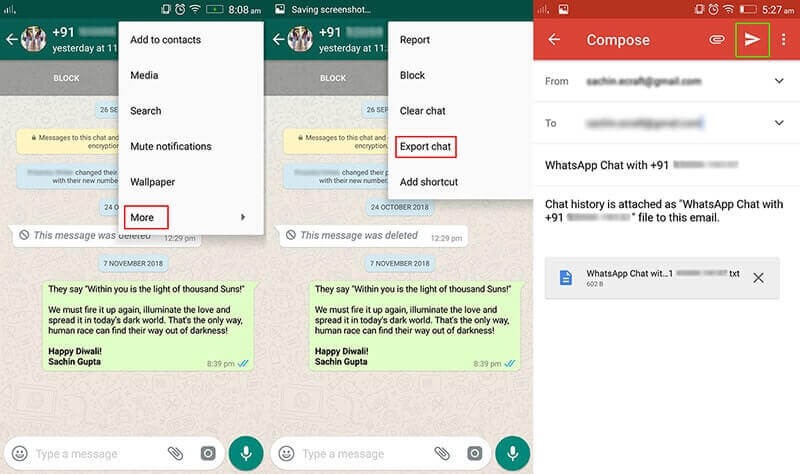
Krok 4: Otevřete WhatsApp konverzaci na iPhonu
V následujícím kroku přejděte na iPhone a přihlaste se do vašeho e-mailu, kde najdete zprávu s přeposlanou WhatsApp konverzací.
V takovém případě ale nedochází k obnovení do aplikace WhatsApp na iPhonu. Pouze si tak můžete projít jednotlivé zprávy.
Shrnutí
Přenos WhatsApp zpráv z Androidu do iPhonu prostřednictvím Google Disku může být skutečným oříškem. Řešení takovéhoto problému vyžaduje určité znalosti, a především trpělivost. Ve finále ale skončíte tím, že po hodinách hledání nejrůznějších řešení zrovna dvakrát úspěšní nebudete. Pokud tedy potřebujete obnovit WhatsApp zálohu z Google Disku na váš iPhone rychle a efektivně, jednoznačně doporučujeme použití aplikace WooTechy WhatsMover. Ta je oblíbená především pro svou jednoduchost a spolehlivost. Nemusíte se tak obávat jakékoliv ztráty dat, a stejně tak u appky nenarazíte na jakékoliv limity z hlediska velikosti záloh.
Diskuze k článku
Diskuze není pro tenhle článek otevřena.


























